イラストのサイズ変更と移動
1.イラストをクリックすると、周囲に○(ハンドル)が表示されます。2.そのハンドルにマウスポインタを位置付けると両方向矢印になりますので、内側、外側にドラッグしサイズ変更します。
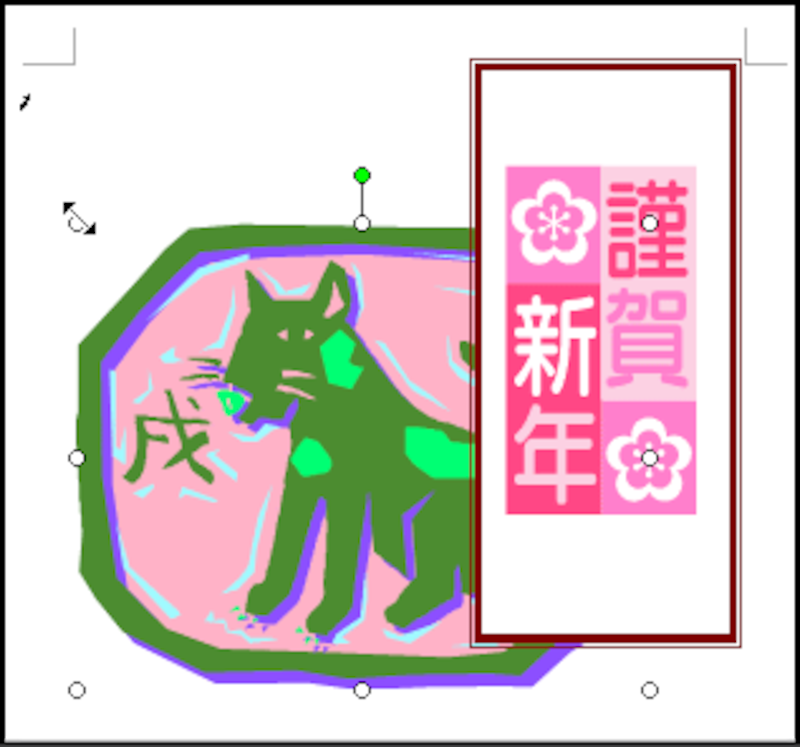
3.イラストの中にマウスポインタを位置付けると4方の矢印になりますのでこのままドラッグします。※イラストを微妙に動かしたい場合は[Alt]キーを押しながらドラッグするとするすると動きます。
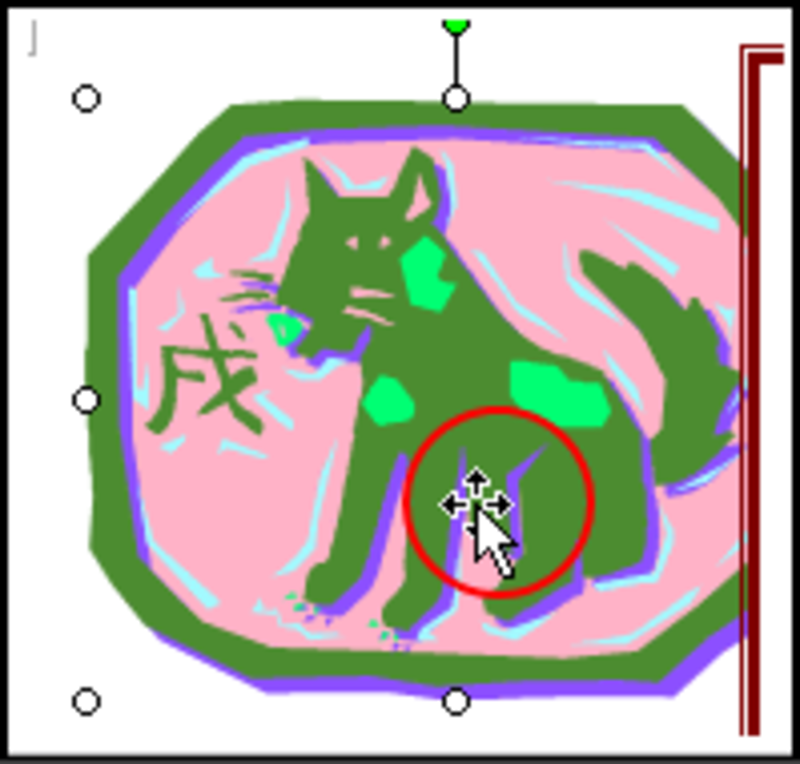
文字の編集
フォント(書体)や文字の大きさを変更したり色をつけたりしましょう。1.変更しようと思った文字内でクリックすると周囲が斜線で囲まれます。ハンドルも表示します。このように変なところで改行されてしまった文章は文字枠の横を広げればいいので横に広げましょう。

2.かなり横に広げたら、やっと1行になりました。枠線でクリックすると網掛けの枠線に変更されます。その枠で十字の矢印になったら、ドラッグで位置の移動をしましょう。

3.枠線でクリックし、網点になったら、フォント(書体)を変更したりサイズの変更をします。色をつけてもいいでしょう。
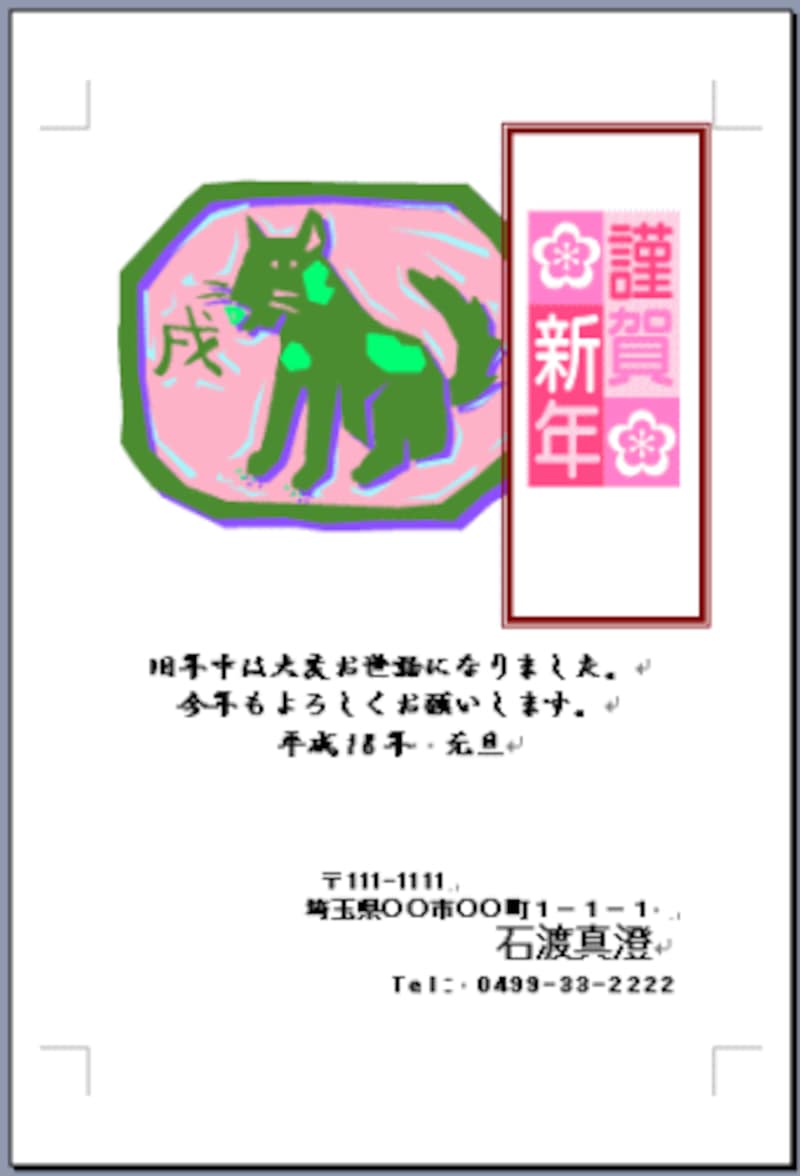
できあがりです。
同じイラストを使っても、位置や大きさで違った印象になります。いろいろ変更して試してみてくださいね。
【関連記事】
All About『石渡の今年のガイド記事』
今年の年賀状ソフトはどれでいく?
オートシェイプで年賀状作成
クリップアートで年賀状作成~戌年~
【こちらはリンク集】
石渡の年賀状・暑中見舞いリンク集
【All About『年賀状特集』】
All About『年賀状特集』






